¶ Requisitos pré implantação de integrações Razem\Mercos
Atenção!!!
Visite o link abaixo antes de escalonar chamados para o Desenvolvimento RZBusiness
Chamados escalonados fora do parão especificado serão cancelados
Manual de escalonamento de chamados de Integrações com ETL SysMiddle (wiki interna)
Antes de começar:
¶ SandBox\Produção
Atualmente a Mercos não está liberando o ambiente de produção sem o teste prévio em ambiente sandbox. Por este motivo, será necessário implantar toda a integração em sandbox, para somente depois liberarem o ambiente de produção.
A mudança de ambiente deve ser efetuada da seguinte maneira:
- Desativar o serviço ETL e Monitoramento no Gerenciador de Derviços do Windows (Certificar-se de que se a máquina reiniciar o serviço não vai subir).
- Configurar a url base no cadastro da integração https://app.mercos.com
- Configurar os tokens de aplicação e empresa no cadastro da integração (São diferentes dos de SandBox).
- Acessar o formulário de manutenção de Dê/Para e Excluir Todos pois todos os registros serão enviados novamente na nova conta.
- Aguardar a liberação do ambiente de produção.
- Iniciar os serviços, passando os atributos de inicialização para "Automático", garantindo que eles iniciem automaticamente quando a máquina reiniciar.
¶ Entidades de sincronização lenta
Restrição de Clientes/Vendedor e Restrição de Tabelas de Preço/Cliente, são lentos.
Configure a integração inicialmente com estes parâmetros desligados e se for o caso de trabalhar com estes registros, realize a conferência da integridade antes de iniciar o envio, pois a maneira que a API disponibiliza para "desfazer" o vínculo, é enviar todos os registros novamente com o elemento "excluido" com o valor "false".
Mais detalhes disponíveis no manual da integração.
¶ Requisitos
-
Configurar o Mercos para que o vendedor não possa alterar o pedido depois de confirmado.
-
Não é recomendável que nenhuma integração rode com bases de dados que estejam com o parâmetro 11 (Impedir duplicação de CPF/CNPJ no cadastro de parceiros) desabilitado. Além disso é altamente recomendável que se houver parceiros duplicados, seja realizado um trabalho unificando os cadastros repetidos em um e que os demais sejam desabilitados (incluindo cliente/fornecedor).
-
É altamente recomendável instalar o serviço ETL (SysMiddle) em servidor dedicado.
-
É altamente recomendável instalar o serivço ETL em uma unidade separada da unidade do sistema operacional e que ela seja de preferência um disco de estado sólido (SSD).
-
Configuração da integração
No RZBusiness acesse: "Configuração de integração força de vendas"
5.1 Inclua uma integração de tipo Mercos para a empresa que corresponda à empresa cadastrada no na API.
5.2. Acesse as configurações do serviço e preencha as seguintes informações:- 5.2.1. Url Base: https://sandbox.mercos.com
- 5.2.2. Token da Aplicação: 7a1540f6-642c-11e8-a500-72dcfa7a7c91 >> SandBox
- 5.2.3. Token da Empresa: Obter o token de sandbox com o cliente ou com a Mercos
- 5.2.4. Os campos "Enviar restrições de tabela de preço por cliente", "Enviar títulos a receber vencidos e cheques devolvidos", "Enviar restrições de vendedor por região de venda" devem permanecer DESMARCADOS.
5.3. Acesse as configurações e preencha as informações que serão utilizadas como padrão quando não vierem preenchidas da plataforma.
- 5.3.1. Cabeçalho do pedido
Natureza de Operação, Tipo de Cobrança, Condição de Pagamento, Representante.
Caso o cliente deseje atender parcialmente os pedidos, marque este parâmetro (Funcionamento detalhado no manual, na seção 17, pedidos). - 5.3.2. Clientes
Regime tributário, Classe de Cliente, Tipo de Cobrança.
As informações acima podem ser separadas para PF, PJ.
5.4. Configuração das notificações:
Configure os alertas de usuário para a integração, na guia "Notificações"
-
Registros para integração
No formulário de seleção de registros para integração, configure os registros a enviar.
Obs:- A - O envio dos itens depende do envio prévio dos subgrupos.
- B - A integração de tabelas de preço somente é necessário para quem trabalha com mais de uma tabela de preços, caso contrário vincular a tabela de preço nos itens é suficiente.
- C - A Mercos considera "Tipo de pedido" operações que não são "Venda", como brinde, entrega futura e ETC. Sendo assim, a operação padrão "Pedido força de vendas" Não deve ser integrada, mas vinculada no passo 5.3.1.
- D - Configuração dos almoxarifados
Em Movimentações/Força de vendas/Configuração de registros para integração, na guia "Saldo de estoque", configure quais almoxarifados e empresas devem ser considerados para enviar o saldo de estoque dos produtos. - E - É recomendável realizar a carga inicial por partes. O que pode ser feito de duas maneiras.
Selecionado os registros no formulário por etapas ou desativando temporariamente os pacotes de conecotres no gerenciador de serviços do Sysmiddle.
-
Instalação do serviço ETL (SysMiddle)
Clique aqui para ver as orientações para a instalação do serviço ETL
- Treinamento
Ministrar o treinamento conforme especificado no manual
¶ Documentação da integração Razem\Mercos.
Clique aqui para acessar a documentação da API
Observação importante:
NUNCA exclua registros diretamente na plataforma, pois resultará em falhas de sincronia na integração.
¶ 1. Recursos disponíveis:
1.1 - Subgrupos
Envia cadastros de subgrupos para a API. (Inclusão e alteração).
Serão enviados os cadastros dos subgrupos selecionados no formulário de seleção de registros a integrar.
Definição dos campos enviados:
Nome da entidade: "Categorias de Produtos".
O campo "Descrição" do cadastro de subgrupos do sistema é enviado no elemento "nome".
Os subgrupos são enviados aninhados hierárquicamente representando suas estruturas no sistema. Por este motivo, são cadastrados ordenados pelo nível, pois é necessário receber o ID da "Categoria" pai, para ser passado no envio da "Categoria" filha.
Esta entidade é obrigatória visto que o cadastro de um produto é rejeitado quando enviado sem o devido relacionamento com ela.
1.2 - Itens
Envia cadastros de itens(Inclusão e alteração).
Serão enviados os cadastros dos produtos ATIVOS NO SISTEMA e selecionados no formulário de seleção de registros a integrar, cujos subgrupos (categorias) já foram cadastrados na API.
Nome da entidade "Produtos".
Definição dos campos enviados:
O campo "Referência" da guia principal do cadastro de itens é enviado no elemento "codigo".
O campo "Descrição" da guia principal do cadastro de itens é enviado no elemento "nome".
A sigla da unidade padrão do produto é enviado no elemento "unidade".
O elemento "observacoes", é preenchido pelos campos "Observação" da guia principal e "Configurações de Informação Adiconal na Venda e NF-e" da guia "Fiscal" do cadastro de itens.
O ID remoto da "Categoria" corresponente ao subgrupo do item, é enviado no elemento "categoria_id".
O campo "Cód. NCM" da guia "Fiscal" do cadastro de item, é enviado no elemento "codigo_ncm".
O campo "Qtd. Múltipla Venda" da guia "Complemento" do cadastro de item, é enviado no elemento "multiplo".
O campo "Bruto" do grupo de informações "Peso (KG)" da guia "Fiscal" do cadastro de item, é enviado no elemento "peso_bruto".
Os campos "Altura", "Largura", "Comprimento", do grupo de informações "Dimensões da embalagem do produto em metros", da guia "complemento" do cadastro de item, são enviados convertidos em centímetros, nos elementos "altura", "largura" e "comprimento" respectivamente.
Na plataforma, o cadastro do produto tem um atribuito preço de tabela. É enviado neste atributo, o preço da tabela configurada na guia "itens" do formulário de seleção de registros para integração. Quando a empresa trabalha com uma tabela de preços apenas, não é necessário configurar o envio da tabela, pois este atributo é suficiente.
Para "ocultar" o cadastro de produto, defina o seu percentual de estoque no formulário de seleção de registros para integração como zero.
O produto obtido da multiplicação do percentual de estoque definido no formulário de seleção de registros para integração pela soma dos saldos do item nos almoxarifados configurados é enviado no elemento "saldo\_estoque".
1.2.1 - Variações de itens (Grades)
A listagem das configurações de "Linha" e "Coluna" das grades do item, quando configuradas, são enviadas nas listagens respectivas de "Cores" e "Tamanhos". No entanto a Mercos atualmente não disponibiliza controle de estoque por grade. - Depreciado
A partir do leiaute 8 da integração Mercos, foi implementada a nova versão do controle de variações implementado na plataforma. Ao cadastrar ou alterar um produto a listagem de variações (grade) é enviada juntamente aos dados do produto.
1.3 - Estoque
Envia atualização de estoque dos itens integrados.
Envia atualização de estoque das variações dos itens integrados.
1.4 - Preço
Envia atualização de preço de tabela diretamente no cadastro do item, para as tabelas de preço vinculadas ao item, no formulário de seleção de registros para integração.
Envia atualizações de preço para as tabelas de preço integradas.
1.5 - Imagens de produtos
Envia todas as imagens do produto, configuradas como "Enviar para força de vendas".
A imagem principal de cada produto, é enviada independentemente de estar configurada como "Enviar para força de vendas".
Formatos aceitos: jpg, jpeg, png.
Dimensões recomendadas: 800 x 800 pixels. O arquivo deve ser no formato .JPG, .JPEG, .GIF ou .PNG, sendo ideal ter menos de 2 MB. A imagem não precisa ser necessariamente quadrada, mas a largura recomendada é essa.
1.6 - Clientes e endereços
Recebe:
Novos clientes, novos endereços de entrega.
A internalização dos dados de novos clientes e endereços de entrega é realizada juntamente com a internalização do pedido força de vendas.
Envia cadastro de clientes (Inclusão e Alteração).
São enviados os clientes selecionados no formulário de seleção de registros para integração.
Nome da entidade "Clientes".
Definição dos campos enviados:
O campo "Nome" da guia "Principal" do cadastro de parceiros é enviado no elemento "razao_social".
O campo "Nome Fantasia" da guia "Dados Pessoa Jurídica" do cadastro de parceiros é enviado no elemento "nome_fantasia".
O campo "Natureza" da guia "Principal" do cadastro de parceiros é enviado no elemento "tipo".
O campo "CNPJ/CPF" da guia "Principal" do cadastro de parceiros é enviado no elemento "cnpj".
O campo "IE" da guia "Principal" do cadastro de parceiros é enviado no elemento "inscricao_estadual".
O campo "Código Suframa" da guia "Pessoa Jurídica" do cadastro de parceiros é enviado no elemento "suframa".
O Endereço da guia principal, é enviado nos elementos: "rua", "numero", "complemento", "cep", "bairro", "cidade", "estado".
O campo "Observação" da guia "Obs. Dados Complementares" do cadastro de parceiros é enviado no elemento "obserrvacao".
Os campos "E-Mail Faturamento", "E-Mail Geral", "E-Mail Financeiro", da guia "Intenet" do cadastro de parceiros são enviados em forma de lista no elemento "emails".
Os campos "Fax", "Telefone", "Celular" da guia "Principal" do cadastro de parceiros são enviados em forma de lista no elemento "Telefones".
1.7 - Condição de pagamento
Envia cadastros de condição de pagamentos (Inclusão e alteração).
São enviados os cadastros de condições de pagamentos, selecionados no formulário de seleção de registros para integração.
Nome da entidade "Condições de Pagamento".
Definição dos campos enviados:
O campo "Descrição" do cadastro de condições de pagamento, é enviado no elemento "nome".
1.8 - Natureza de Operação
Envia cadastros de naturezas de operação (Inclusão e alteração).
São enviados os cadastros de naturezas de operação, selecionados no formulário de seleção de registros para integração.
Nome da entidade "Tipo de Pedido".
OBS: De acordo com o manual da integração, deve ser enviado nesta entidade, as operações diferentes de "Venda".
EX: Bonificação, Entrega Futura, ETC.
Atenção !!
A integração foi projetada para importar pedidos.
Importação de "Orçamento" não é suportado.
1.9 - Status de Pedidos
Envia cadastros de status de pedido (Inclusão)
São cadastrados os seguintes status customizados:
"Internalizado", "Confirmado Parcialmente", "Confirmado Totalmente", "Faturado", "Separado", "Saiu Para Entrega", "Em Separação", "Entregue".
Nome da entidade "Status de Pedido Customizado"
Atenção!!! - A internalização dos pedidos está condicionada a ter todos os status customizados de pedido préviamente sincronizados.
1.10 - Tabela de preços
Envia cadastros de tabela de preços (Inclusão e Alteração).
São enviadas as tabelas de preço selecionadas no formulário de seleção de registros para integração.
Após o envio dos cabeçalhos, os itens contidos nas tabelas são enviados com os preços na data vigente.
Quando houver alteração de preços nos itens das tabelas integradas, será comandada a alteração de preços na plataforma.
ATENÇÃO!! Empresas que trabalham com apenas uma tabela de preços, não precisam integrar a tabela, sendo suficiente, informar qual a tabela que será utilizada no cadastro de produtos.
1.11 - Restrição de Tabelas de Preço / Cliente
Envia as restrições de tabelas de preço / cliente, nas integrações onde o atributo de mesmo nome esteja configurado.
São enviadas por cliente as tabelas configuradas em:
- A - Cadastro do cliente
- B - Classe de cliente vinculada
- C - Região de venda vinculada
OBSERVAÇÕES:
* Não é possível restringir tabela de preços para usuários "administradores". Estes usuários conseguem selecionar qualquer tabela, pra qualquer cliente.
** O envio deste relacionamento é lento.
Antes de habilitar esta funcionalidade no cadastro da integração, tenha certeza que os cadastros de clientes e as respectivas tabelas estão íntegros, visando evitar o re-envio no futuro, pois esta entidade impacta diretamente a operação, impossibiltando que o vendedor consiga realizar vendas.
1.12 - Vínculo do usuário da plataforma com os representantes do sistema
Recebe os cadastros de usuário da plataforma e os vincula ao cadastro de representantes do sistema.
Nome da entidade "Usuários"
O vínculo é realizado automaticamente através dos campos de e-mail do cadastro de parceiros.
As tentativas de vínculo são realizadas nesta ordem: "e-mail Faturamento", "e-mail Geral", "e-mail Financeiro".
OBS: O representante não pode ser vinculado a mais de um usuário da plataforma.
A partir do layout de integração 5, as falhas de vínculo de usuário mercos com parceiros representantes, poderão ser acompanhadas pelo formulário de logs de integração, seção "Recebimento / Gerais"
1.13 - Restrição de Representantes / Região de Venda
Envia as restrições de representantes / região de venda, nas integrações onde o atributo esteja configurado.
Nome da entidade "Liberação de Clientes por Usuário"
ATENÇÃO! Trata-se da entidade mais lenta da API Mercos.
Antes de habilitar esta funcionalidade, certifique-se que:
- Todos os usuários Mercos estão devidamente vinculados ao representante correspondente.
- Existe uma região de venda "Genérica" cadastrada para ser vinculada à aqueles clientes que não são fidelizados a um representante específico e a empresa esteja marcada como representante e devidamente vinculada na regão genérica.**
- Todos os clientes integrados estão vinculados a uma região de venda.
Deve ser observado, que em caso de vínculo incorreto, a forma de corrigir, é enviar novamente os vínculos passando o atributo liberado pra false, pra somente depois enviar o vínculo correto.
O novo envio, somente é realizado após a conclusão do a exclusão dos registros incorretos e isso pode demorar.
Neste ínterim, não será possível vender na plataforma para os clientes nesta situação.
- Não é possível restringir os clientes para usuários administrasores na plataforma.
1.14 - Tipo de Cobrança
São enviados os cadastros de tipo de cobrança selecionados no formulário de seleção de registros para integração (Inclusão e alteração).
Nome da entidade "Formas de Pagamento"
O campo "descrição" do cadastro de tipo de cobrança é enviado no elemento "nome"
1.15 - Transportadoras
São envidados os cadastros de transportadoras selecionados no formulário de seleção de registros para integração (Inclusão e alteração).
Nome da entidade "Transportadoras".
Definição dos campos:
O campo "Parceiro" da guia principal do cadastro de parceiros é enviado no elemento "nome".
O campo "Cidade" da guia principal do cadastro de parceiros é enviado no elemento "cidade".
O campo "Estafo" da guia principal do cadastro de parceiros é enviado no elemento "estado".
O campo "Observações" da guia "Obs. Dados Complementares" do cadastro de parceiros é enviado no elemento "informacoes_adicionais".
Os campos "Fax", "Telefone", "Celular" da guia "Principal" do cadastro de parceiros são enviados em forma de lista no elemento "Telefones".
1.16 - Títulos a Receber vencidos e Cheques Devolvidos (Depreciado, disponível até o LayOut de integração de versão 4)
São enviados os títulos a receber vencidos e cheques devolvidos nas integrações que estiverem com o atributo configurado.
Nome da entidade "Títulos Vencidos".
Os títulos e cheques, serão excluídos da plataforma, no momento de sua liquidação / baixa.
1.16 - Títulos a Receber e Cheques recebidos
A partir do LayOut de versão 5 da integração mercos, o sistema passa a utilizar a nova rota de títulos, para o envio de títulos a receber e cheques recebidos, deixando de utilizar a rota de títulos vencidos.
Os registros da rota antiga (títulos vencidos) serão excluídos no primeiro ciclo de integração após a atualização do layout para a versão 5 (mer.5.glc) ou superior.
Este procedimento pode ser demorado a depender da quantidade de registros contidos na rota.
Enquanto a integração estiver excluindo os títulos vencidos da plataforma, as outras entidades ficarão aguardando o término desta operação, para somente depois de concluído, voltar a sincronizar.
Após a exclusão dos registros, o sistema estará apto a utilizar a nova rota de títulos, que passa a incluir todos os registros, independentemente se estão vencidos ou não.
Quando um título ou cheque integrado, tiver atualização de status, a integração fará a atualização dos dados na plataforma, da mesma maneira que ocorre com os demais registros.
São enviados (Inclusão e alteração) os títulos a receber e cheques nas integrações que estiverem com o atributo configurado.
Os títulos com status equivalentes a abertos no sistema, aparecerão na aba A receber dentro do cadastro do cliente na plataforma.
Todos os demais títulos, aparecerão na aba Recebidos dentro do cadastro do cliente na plataforma.
EX: Cancelado, descontado, faturado, liquidado, etc.
Desta forma, o saldo dos títulos recebidos na platafoma não vai representar o que o cliente realmente liquidou, devido ao Mercos somente disponibilizar os status "A receber" e "Recebido" e para que o controle de sincronização funcione adequadamente, é necessário enviar todos os títulos, pois os status deles no sistema são passíveis de mudança. (Ex: estorno de liquidação, exclusão de fatura, etc).
O status real do título no RZBusiness, poderá ser consultado no Mercos, no campo observação do título:
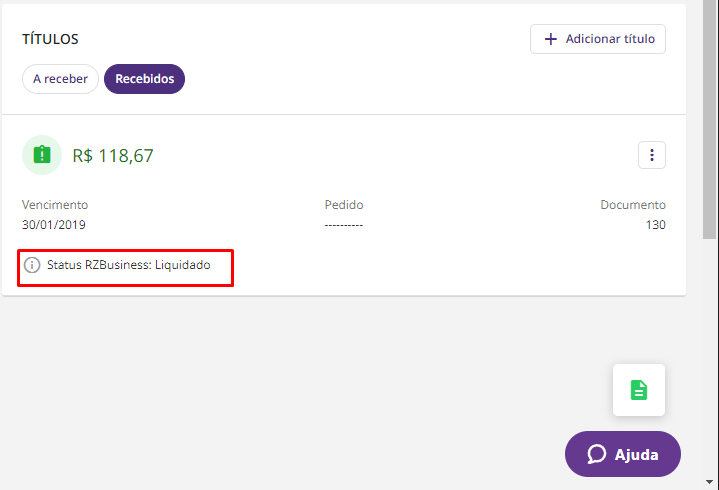
Nome da entidade "Títulos".
1.17 - Pedidos força de vendas
- 1.17.1 - Recebe:
Pedidos confirmados.
Após a internalização do pedido, a integração atualiza o status customizado do pedido na plataforma para "Internalizado". A partir deste momento, alterações no pedido não são mais recebidas.
Pedidos com status "Orçamento" não são recebidos da plataforma.
A integração permite o atendimento parcial do pedido, onde configurado.
Neste caso, no primeiro atendimento, é efetuado a alteração do pedido original na plataforma, que passa a constar com as quantidades e valores do pedido de venda correspondente no sistema.
Novos atendimentos subsequentes, são enviados de forma unitária para a plataforma, contendo observações que liguem o pedido de venda ao pedido força de vendas original.
Cancelamento de pedido efetuado na plataforma:
São cancelados automaticamente na internalização quando não houver atendimento prévio do pedido.
Caso já exista atendimento para o pedido força de vendas, o cancelamento do pedido é importado como "Pendente" e fica disponível no formulário de importação de dados força de vendas, na guia cancelamentos, para que o usuário realize o estorno do fluxo conforme necessário (separação de mercadorias, cancelamento de NF, etc).
Após realizar o fluxo necessário para cancelamento, deverá acessar o formulário de importação de dados força de vendas e confirmar o cancelamento do pedido.
Após esta operação, o pedido deixa de aparecer com o cancelamento pendente.
Cancelamento de pedido no RZBusiness:
Pedidos força de vendas sem atendimento, podem ser cancelados diretamente no formulário de importação de dados força de vendas.Pedidos com atendimento, deverão ser cancelados na central de vendas através do menu ferramentas. pode ser neceesário desfazer o fluxo posterior do pedido, como separação de mercadorias, etc.
Após o cancelamento, a integração enviará a solicitação do cancelamento do pedido para a plataforma.
-
1.17.2 - Atualiza os status customizados do pedido (Followup):
À medida que o fluxo do pedido evolui, a integração atualizará o status customizado do pedido, de forma a construir um histórico que ficará disponível para consulta.
As ocorrências são:- A - "Confirmado Parcialmente"
Ocorre quando um pedido de venda é gerado atendendo parcialmente o pedido força de vendas original.
O número do pedido de venda, é enviado no detalhe da informação. - B - "Confirmado Totalmente"
Similar ao anterior, mas quando o pedido é atendido totalmente. - C - "Em Separação"
Ocorre quando o processo de separação do pedido é iniciado. - D - "Separado"
Ocorre após a conclusão da separação do pedido.
O nº do rastreio para o pedido, é enviado no detalhe da informação, quando preenchido. - E - "Faturado"
Ocorre quando a nota fiscal para o pedido é emitida.
O(s) Número(s) da(s) nota(s) fiscal(is) é(são) enviado(s) no detalhe da informação. - F - "Saiu Para a Entrega"
Ocorre quando o movimento homônimo é efetuado na central de separação de mercadorias.
O nº do rastreio para o pedido, é enviado no detalhe da informação, quando preenchido. - G - "Entregue"
Ocorre quando o movimento homônimo é efetuado na central de separação de mercadorias.
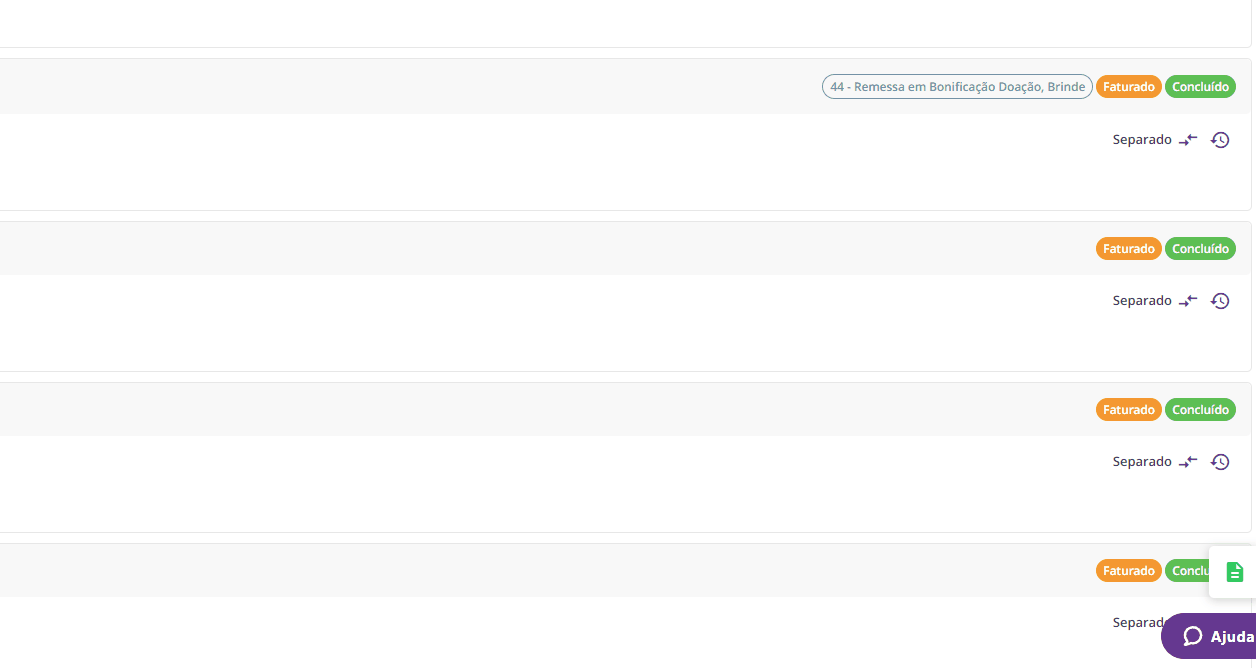
- A - "Confirmado Parcialmente"
Atenção!
O usuário não deve marcar o pedido como faturado manualmente na plataforma, pois esta ação impede a atualização automática de status do pedido.
- 1.17.3 - Atualiza os dados dos pedidos gerados
Devido á divergências entre as quantidades de casas decimais entre o sistema e a plataforma, sempre que gerado o pedido de venda, o pedido força de vendas da plataforma será atualizado, para que as quantidades e valores correspondam.
Note que de acordo com a Mercos a fonte da verdade deve ser sempre o pedido de venda no ERP, sendo o pedido força de vendas gerado pela plataforma apenas um "rascunho". - 1.17.4 - Versionamento
Devido a divergência de disponibilidade de funcionalidades entre as versões 1 e 2 do endpoint de pedidos, a obtenção de pedidos da plataforma, é realizada na v2 da api, enquanto que a atualização de dados do pedido após a geração e o cadastro de novo pedido na plataforma devido a atendimento parcial subsequente são realizados na v1. - 1.17.5 - Campos extras
Campos extras no pedido são suportados na IMPORTAÇÃO DO PEDIDO.
O sistema suporta até 6 campos extras, mas eles devem estar configurados no sistema e na plataforma de maneira similar.
EX:
Campo extra 1 do sistema de tipo data, primeiro campo extra da plataforma de tipo data.
Campo extra 2 do sistema de tipo lista, segundo campo extra da plataforma de tipo lista e assim sucessivamente. - 1.17.6 - Aprovação econômica e financeira
Por se tratar de uma integração de tipo B2B (Business to Business) os pedidos de venda estarão sujeitos à aprovação econômica e financeira, da mesma forma que um pedido lançado diretamente pela central de vendas.
¶ 2. Treinamento necessário:
2.1 - Formulário de seleção de registros a integrar.
2.2 - Formulário de importação de dados força de vendas
https://wiki.razem.com.br/pt-br/menu/integracao/importar-dados-forca-vendas-novo
2.3 - Formulário de consulta de logs de importação (Pedido, cliente, endereço, Fila).
2.4 - Esclarecimento referente aos itens pertinentes nos requisitos.
Como toda integração força de vendas, o cliente deve ser instruído a não excluir registros na plataforma, pois vai causar problemas com sincronização!!!!
¶ Solução de problemas
Esta seção está constantemente em construção.
Contribua com a sua melhoria contínua.
- Para problemas referente ao funcionamento do serviço, clicar no link abaixo:
Wiki de solução de problemas referente ao serviço
1. O serviço está rodando, está conectando com a base de dados, mas os pedidos não estão sendo internalizados.
Verificar se todos os 8 status de pedido estão integrados com sucesso
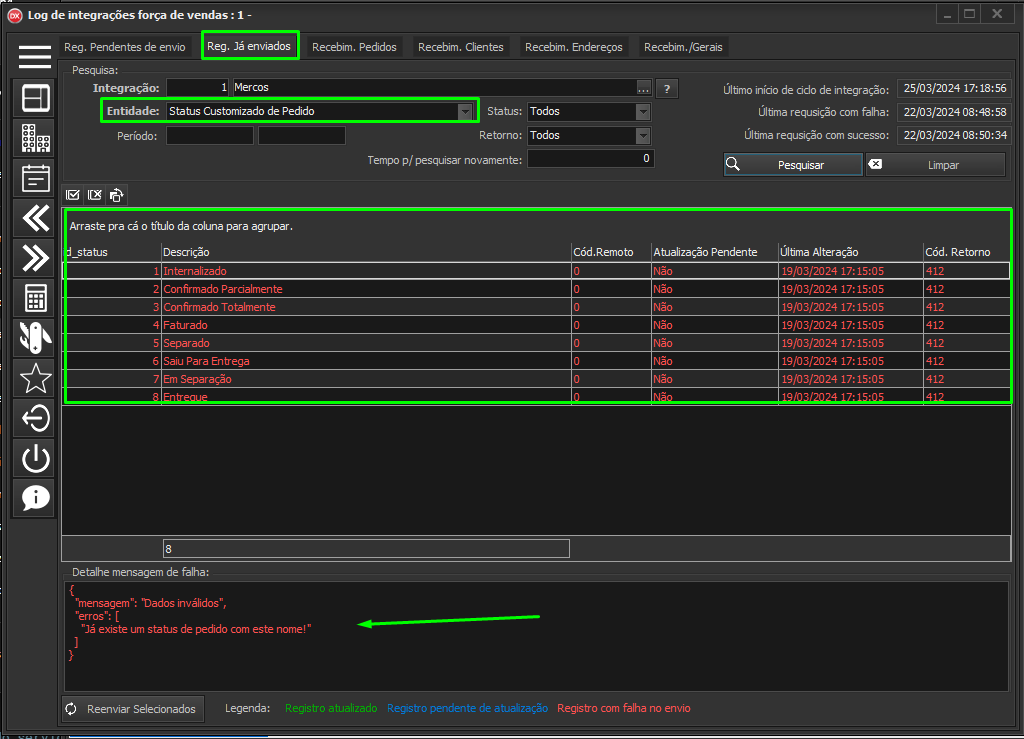
- Solução
1.1. Acesse a plataforma mercos, vá em pedidos, configurações, status de pedido e exclua todos os status correspondentes aos que estão com falha no formulário de logs de integração força de vendas.
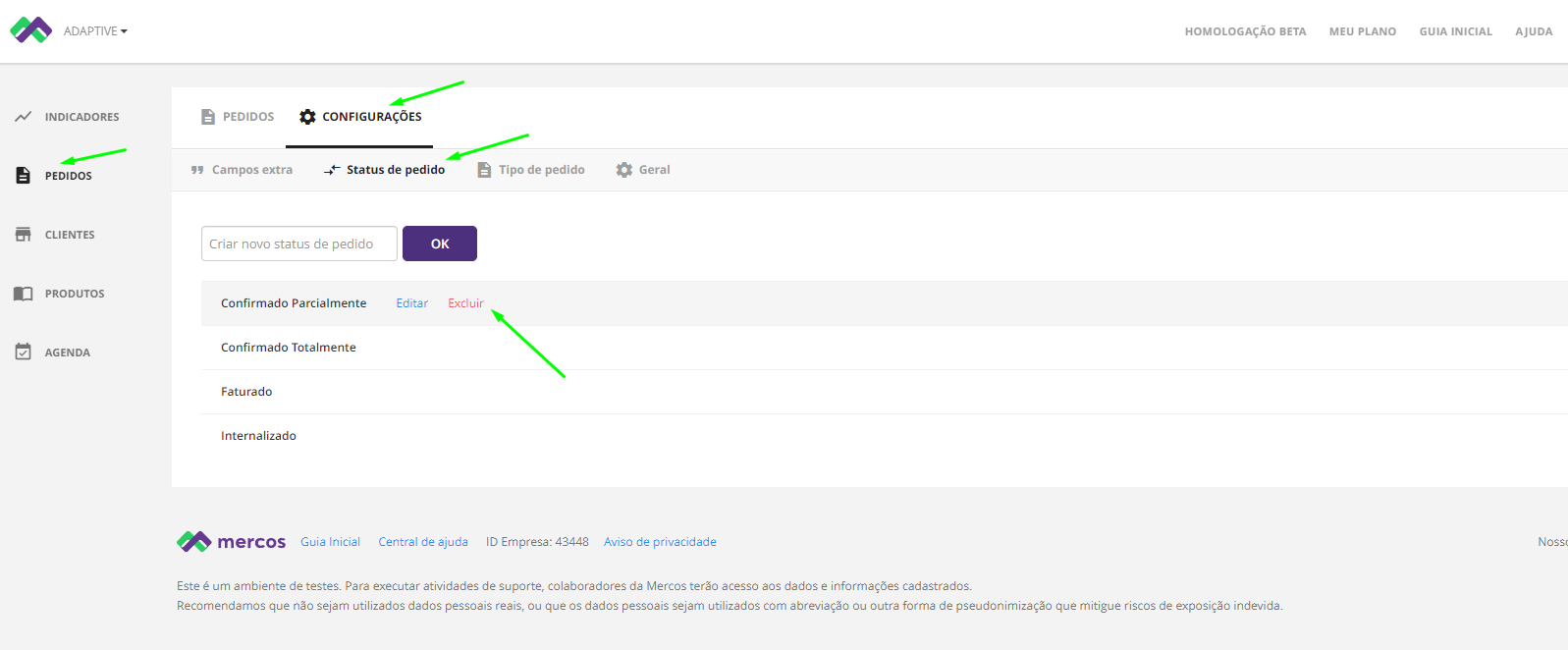
1.2. No formulário de Logs de integração força de vendas, selecione os registros com falha e clique no botão reenviar.
1.3. Aguarde até que os 8 status estejam sincronizados corretamente.
2. Pedidos sendo internalizados sem representante.
- 2.1 - Consultar o motivo do representante não ter sido integrado no formulário de Logs de integração força de vendas. (a partir da versão 10.24.01.12)
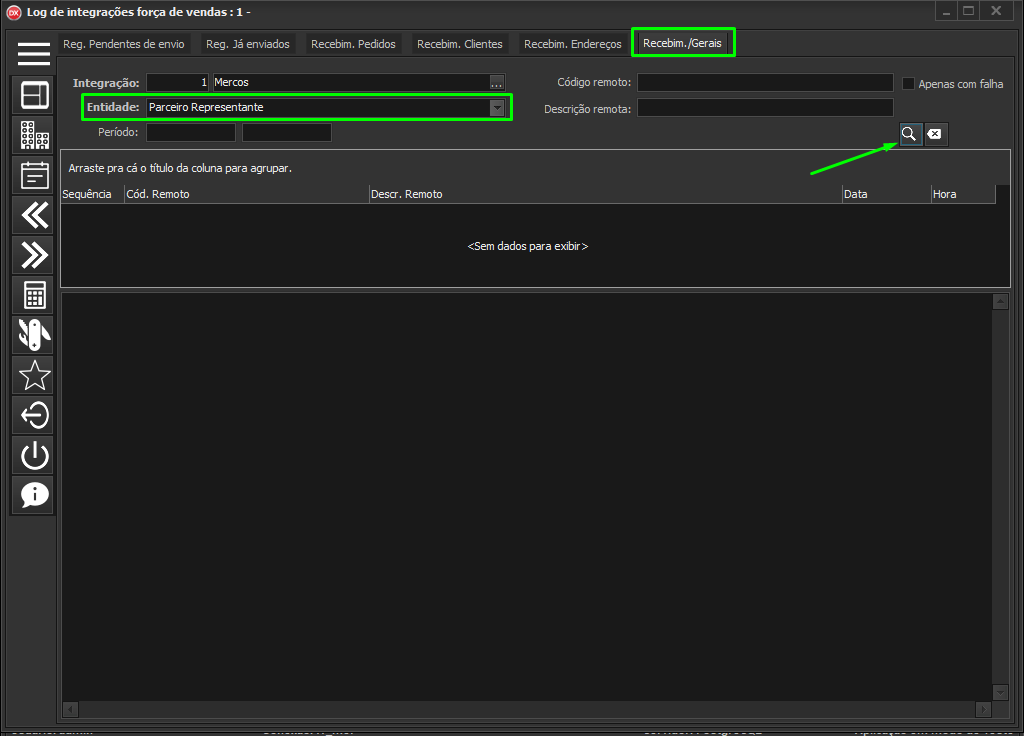
- 2.2 - Depois de derminado o motivo, será possível realizar o ajuste devido no cadastro do parceiro representante, ou realizar o vínculo manual diretamente no formulário de importação de dados força de vendas.
- 2.3 - Para realizar o vínculo manualmente (a partir da versão 10.24.01.12), selecione um pedido pendente de geração que deveria ter sido importado para determinado representante.
Clique no botão vincular representante, preencha os dados e clique em confirmar.
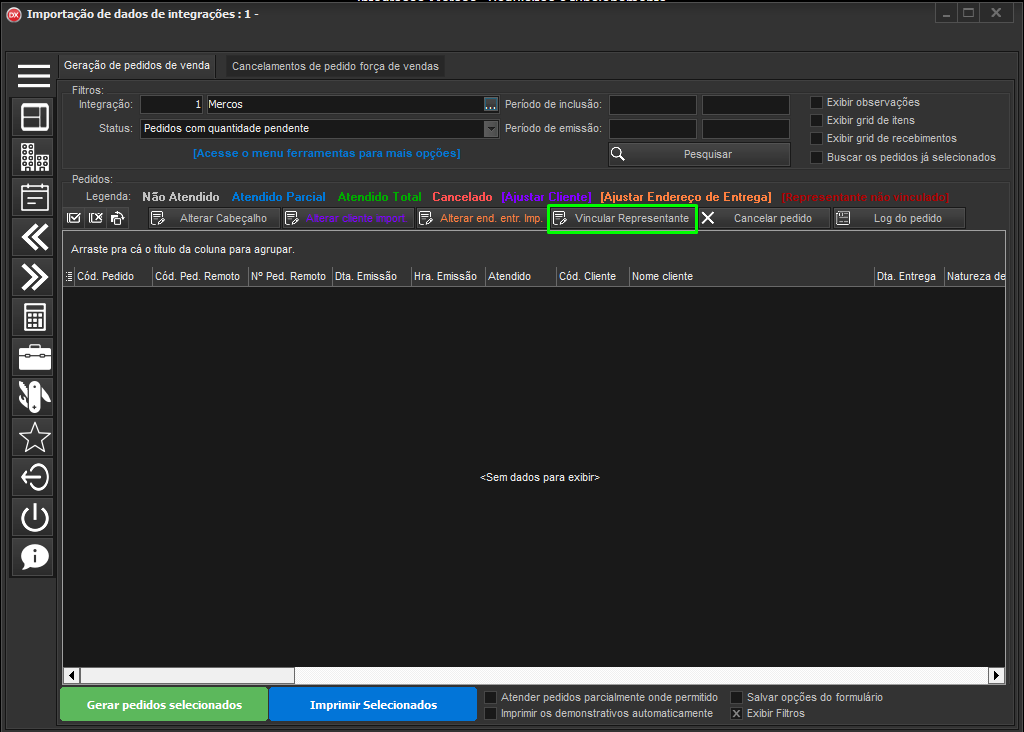
Após a confirmação, o vínculo do usuário mercos com este representante estará realizado.
Os próximos pedidos deste usuário mercos já serão internalizados com o representante selecionado e todos os pedidos já internalizados e pendentes de geração deste usuário mercos, serão vinculados automaticamente ao representante selecionado.
Caso o pedido selecionado não puder ter o representante vinculado através desta funcionalidade, será emitido alerta informando o motivo.
EX: O pedido está pendente de geração, mas ele foi internalizado em uma versão que não gravava o código do usuário mercos no cabeçalho do pedido (anterior à versão 10.24.01.12).
3. Demora na sincronização de dados entre o RZBusiness e a plataforma.
- 3.1 - Verificar na pasta BkpDiretorios se existem os JSons referentes ás entidades que estão demorando sincronizar.
Exemplo 1:
Para validar atualização de cadastro de produto, o caminho seria: "\Servico\BkpDiretorios\API\Atualiza\Produto"
Exemplo 2:
Para validar a inclusão de cadastro de produto, o caminho seria:
"\Servico\BkpDiretorios\API\Cadastra\Produto"
Dentro destas pastas procurar pelo Json correspondente a um produto que está demorando sincronizar.
A nomenclatura do Json segue o padrão "CodIntegracao - CodItem.Json".
Se o Json Existe na pasta, validar o conteúdo do arquivo, para ter certeza que ele está íntegro e avanãr para as próximas etapas.
Se o Json NÃO EXISTE na pasta, deve validar a view responsável por buscar os dados para o envio, pois alguma condição dos JOINS ou Cláusula WHERE não está sendo atendida.
- 3.2 - Verificar na pasta BkpDiretorios se existem os Json referentes ao tratamento do retorno da resposta da API.
Seguindo os exemplos do item 3.1 as pastas envolvidas seriam respectivamente "\Servico\BkpDiretorios\BD\Update\Produto" e "\Servico\BkpDiretorios\BD\Insert\Produto".
A nomenclatura do arquivo Json, segue o mesmo padrão.
Se o Json Existe na pasta, em caso de atualização de dados, validar o elemento "rzUltimaAlteracao" para ter certeza que este Json de retorno corresponde ao Json Validado no passo anterior.
Se for correspondente o elemento "rzUltimaAlteracao" vai estar com o mesmo valor.
Este elemento pode não esar presente quando for inclusão de cadastro.
Depois, deve o código do retorno e mensagem para entender o motivo do registro continuar pendente.
Se o Json não existe na pasta, para integraões MERCOS, deve procurar nas pastas de LOG se trata-se de Throtteling (429 - Too Many Requests).
Caso se tratar de trothling, deve aguardar pois a integração está funcionando.